目录
前端开发环境少不了nodejs,但是处理项目比较多的话,每个项目所需要的nodejs版本可能不同,那就需要本地安装多个版本的nodejs,并在需要的时候切换使用。
NVM就是为解决这个场景而出现的,它可以方便的在同一台设备上进行多个node版本之间切换。(Node Version Manager)nodejs版本管理切换工具。
nvm下载
https://github.com/coreybutler/nvm-windows/releases
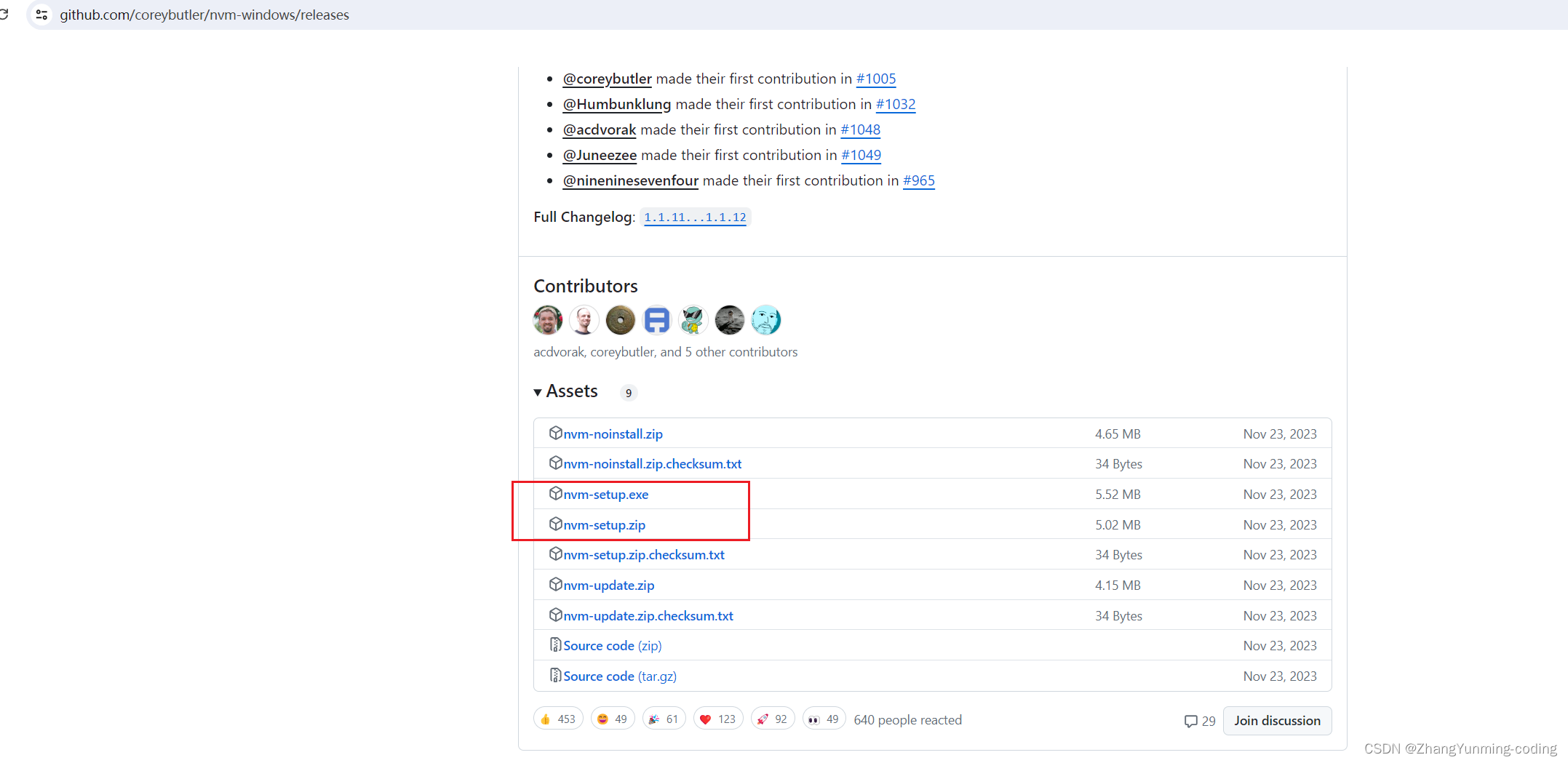
安装
选择下载exe,确保开始安装前,将本机历史版本的nodejs清掉(可在控制面板卸载)
双击nvm的exe,除了根据个人习惯自定义一下安装路径外,一路默认下一步即可
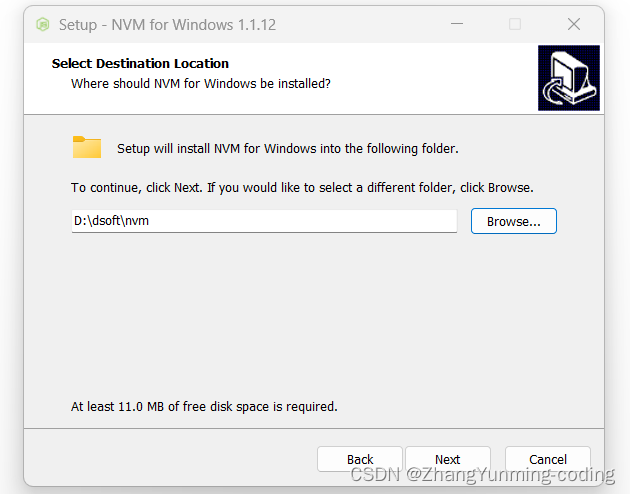
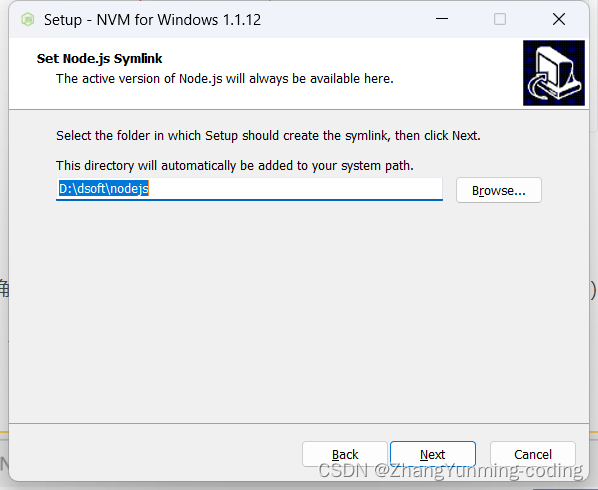
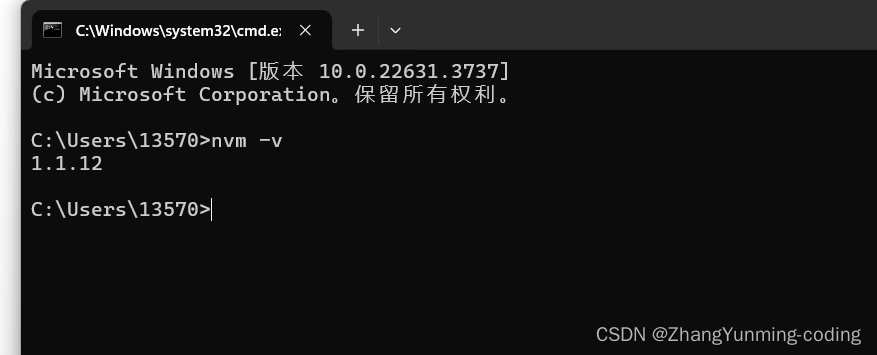
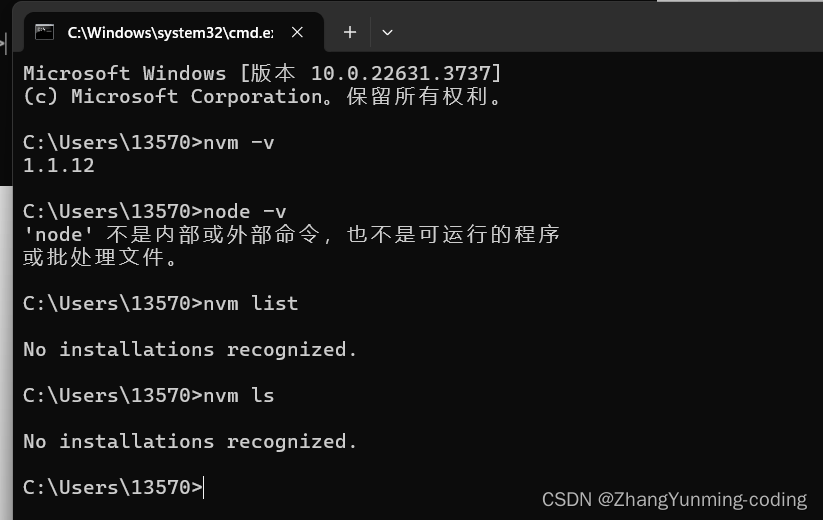
nvm1.1.12版本,即便安装路径不在C盘,也已经加好环境变量,无需自己配置,可以进环境变量查看确认。
此电脑->右键-属性-->高级系统设置-->环境变量
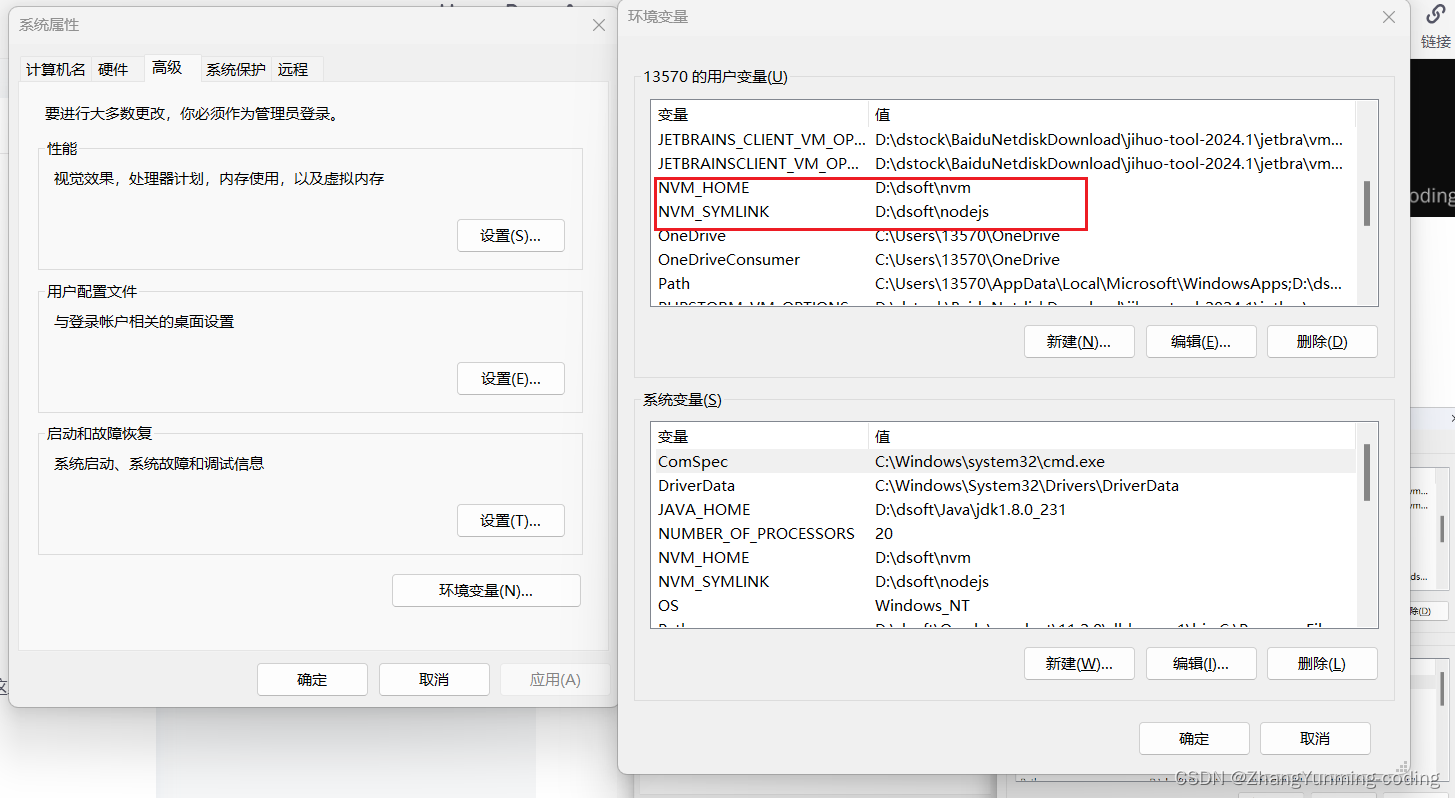
配置镜像源
接着配置一下镜像源加速
在nvm安装路径下,找到setting.txt文件,编辑
node_mirror: http://npmmirror.com/mirrors/node/
npm_mirror: http://registry.npmmirror.com/mirrors/npm/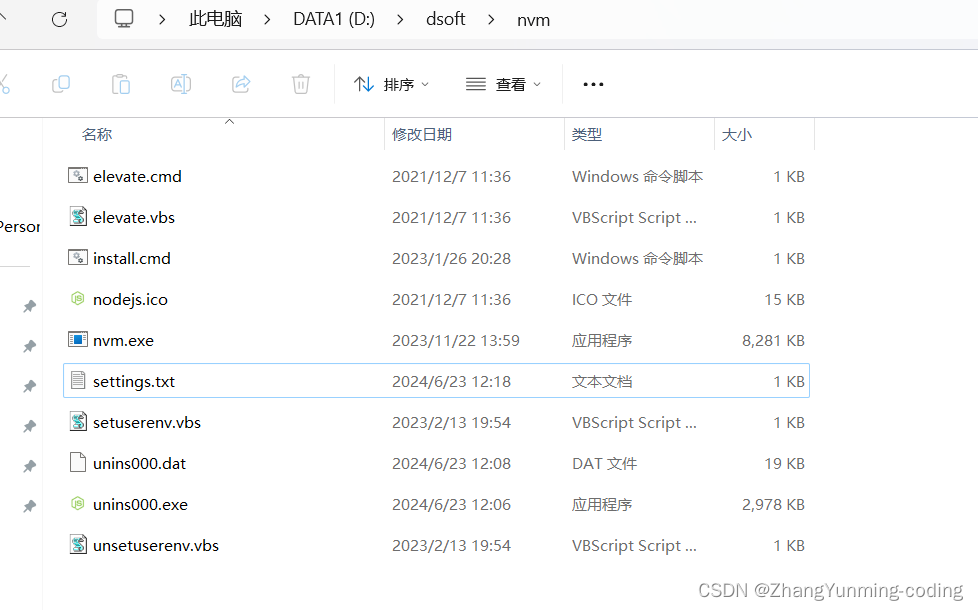

nvm使用
nvm ls // 看安装的所有node.js的版本
nvm list available // 查显示可以安装的所有node.js的版本
nvm list 查看已安装的node版本
No installations recognized.
未识别任何安装
查看可安装的版本
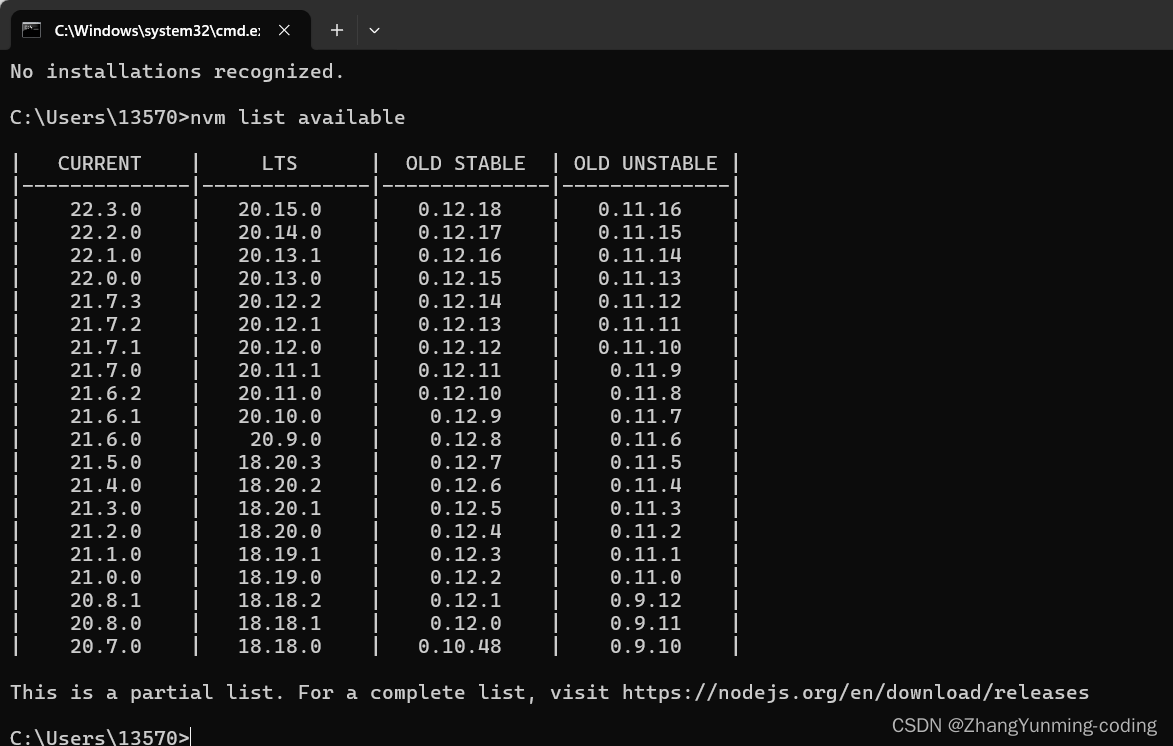
执行安装
nvm install 20.12.0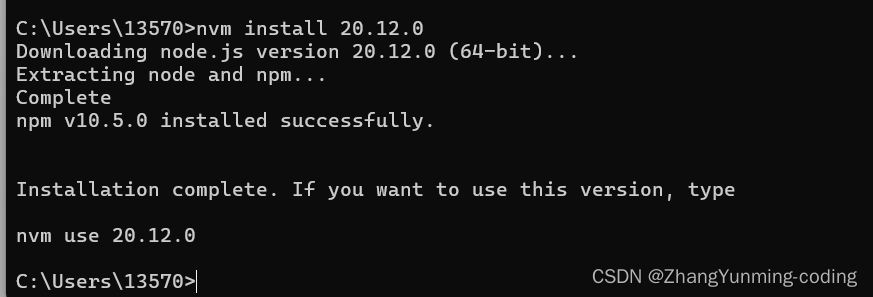
可以看到下载nodejs后,提示使用use命令来使用这个版本
nvm use 20.12.0nvm ls 查看已安装的版本
node -v查看当前版本
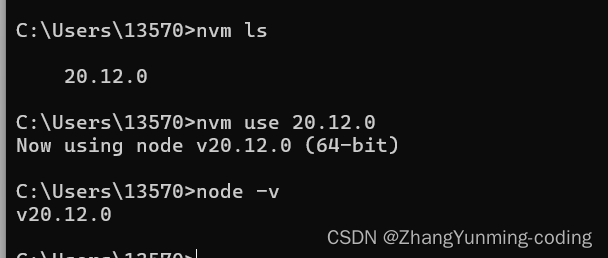
以下是nvm的一些常用命令
nvm off // 禁用node.js版本管理(不卸载任何东西)
nvm on // 启用node.js版本管理
nvm install <version> // 安装node.js的命名 version是版本号 例如:nvm install 8.12.0
nvm uninstall <version> // 卸载node.js是的命令,卸载指定版本的nodejs,当安装失败时卸载使用
nvm ls // 显示所有安装的node.js版本
nvm list available // 显示可以安装的所有node.js的版本
nvm use <version> // 切换到使用指定的nodejs版本
nvm v // 显示nvm版本
nvm install stable // 安装最新稳定版nvm命令行操作命令
1,nvm nvm list 是查找本电脑上所有的node版本
- nvm list 查看已经安装的版本
- nvm list installed 查看已经安装的版本
- nvm list available 查看网络可以安装的版本
2,nvm install 安装最新版本nvm
3,nvm use <version> ## 切换使用指定的版本node
4,nvm ls 列出所有版本
5,nvm current显示当前版本
6,nvm alias <name> <version> ## 给不同的版本号添加别名
7,nvm unalias <name> ## 删除已定义的别名
8,nvm reinstall-packages <version> ## 在当前版本node环境下,重新全局安装指定版本号的npm包
9,nvm on 打开nodejs控制
10,nvm off 关闭nodejs控制
11,nvm proxy 查看设置与代理
12,nvm node_mirror [url] 设置或者查看setting.txt中的node_mirror,如果不设置的默认是 https://nodejs.org/dist/
nvm npm_mirror [url] 设置或者查看setting.txt中的npm_mirror,如果不设置的话默认的是: https://github.com/npm/npm/archive/.
13,nvm uninstall <version> 卸载制定的版本
14,nvm use [version] [arch] 切换制定的node版本和位数
15,nvm root [path] 设置和查看root路径
16,nvm version 查看当前的版本





















 1543
1543

 被折叠的 条评论
为什么被折叠?
被折叠的 条评论
为什么被折叠?








